1、Windows10禁用/恢复Windows Defender简单方法使用本地组策锐瞒噌澡略编辑器,禁用Windows10专业版系统的Windows Defender在运行中输入gpedit.msc命令,打开本地组策略编辑器,依次展开:【计算机配置】-【管理模板】-【Windows组件】,点击展开项中的Windows Defender防病毒程序,在对应的右侧窗口中左键双击:关闭Windows Defender防病毒程序;
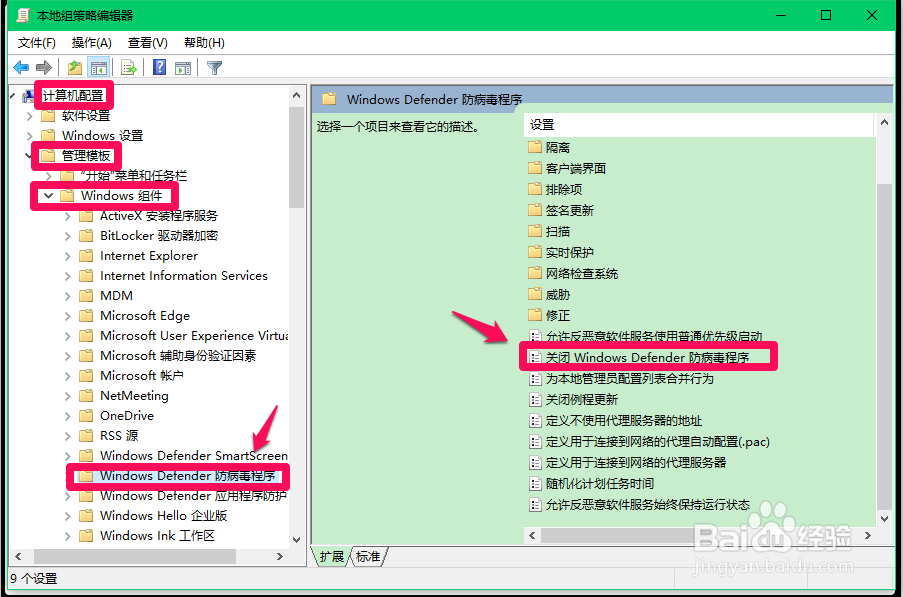
2、在打开的关闭Windows Defender防病毒程序窗口中,我们可以看到其运行状态为:未配置;

3、我们将关闭 Windows Defender防病毒程序的运行状态由未配置更改为:已启用,再点击:应用 - 确定;
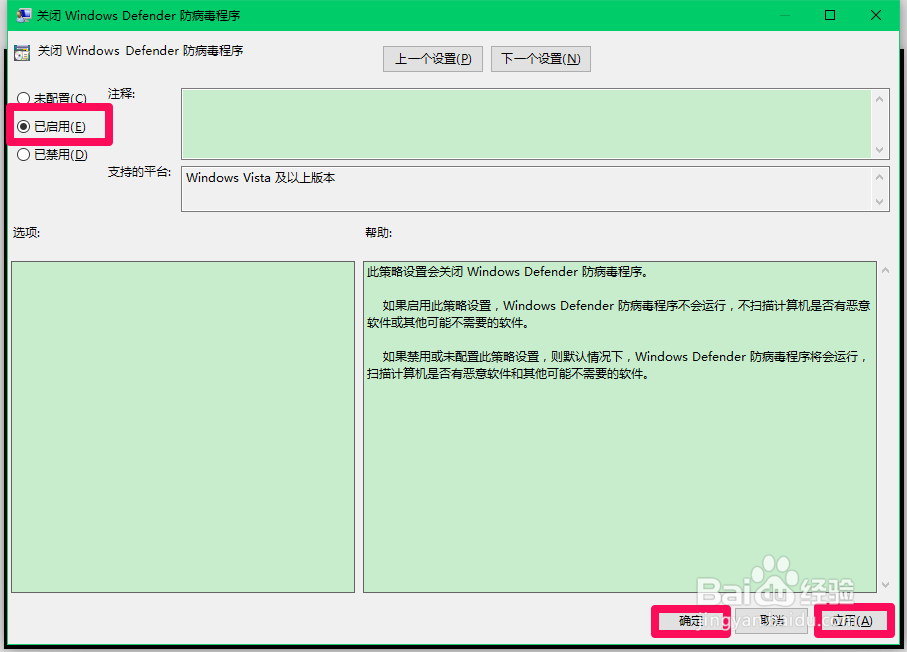
4、回到本地组策略编辑器窗口中,我们可以看到:关闭 Windows Defender防病毒程序 的状态为:已启用点击左上角的【文件】,在下拉菜单中点击【退出】,退出本地组策略编辑器。
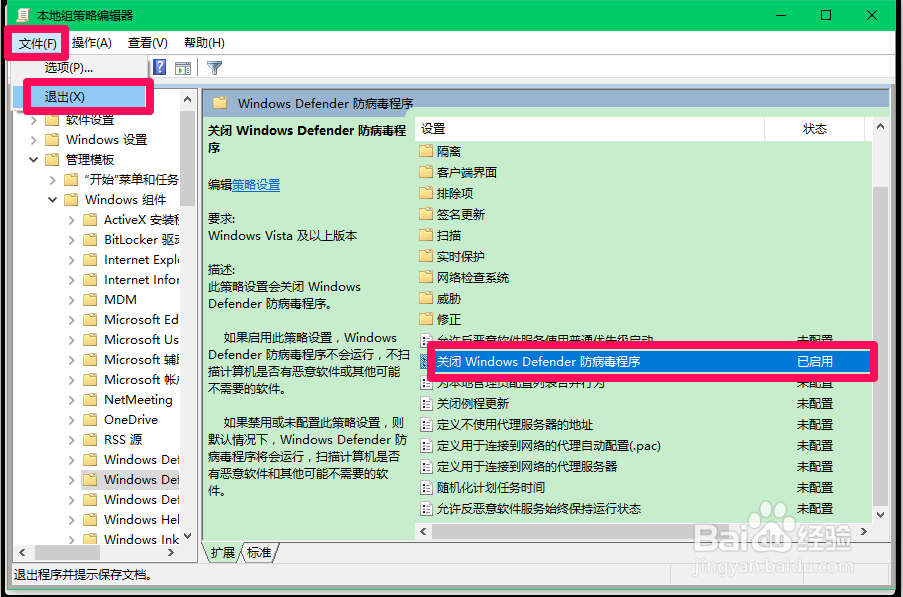
5、在Windows10系统的更新和安全窗口,点击左侧的Windows Defender,在右侧窗口中可以看到:Windows Defender防病毒的设置不可用,因为已关闭。说明在组策略编辑器中已经关闭Windows Defender防病毒程序。

6、使用本地组策略编辑器,恢复Windows10专业版系统的Windows Defender我们在关闭Windows Defender防病毒程序的运行状态由已启用更改为:未配置或已禁用,再点击:应用 - 确定;
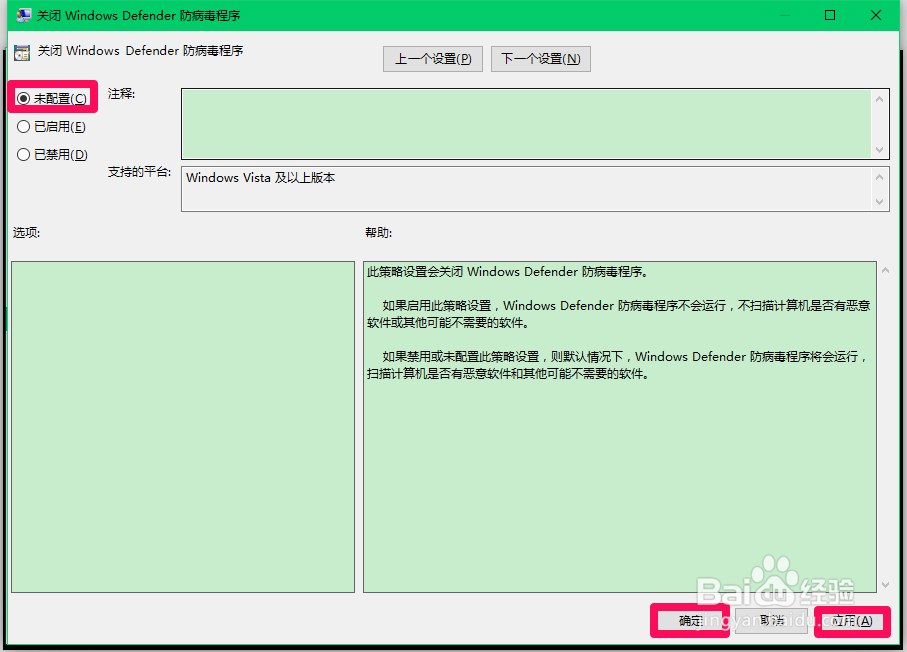
7、注销一次系统或重启资源管理器,再进入Windows10系统的更新和安全窗口,点击左侧的Windows Defender,在右侧窗口中可以看到:Windows Defender防病毒可保护你的计算机免受病毒、间谍软件和其它恶意软件的危害。说明已恢复Windows10专业版系统的Windows Defender的使用。

8、Windows10的家庭版系统,因为不可以使用本地组策略编辑器,我们制作一个【禁用Windows Defender.reg】注册表文件添加到注册表中,禁用Windows Defe荏鱿胫协nder(注意:同样适用于专业版系统);把下面的内容复制到记事本中:————————————————————————————————Windows Registry Editor Version 5.00[HKEY_LOCAL_MACHINE\SOFTWARE\Policies\Microsoft\Windows Defender]"DisableAntiSpyware"=dword:00000001————————————————————————————————
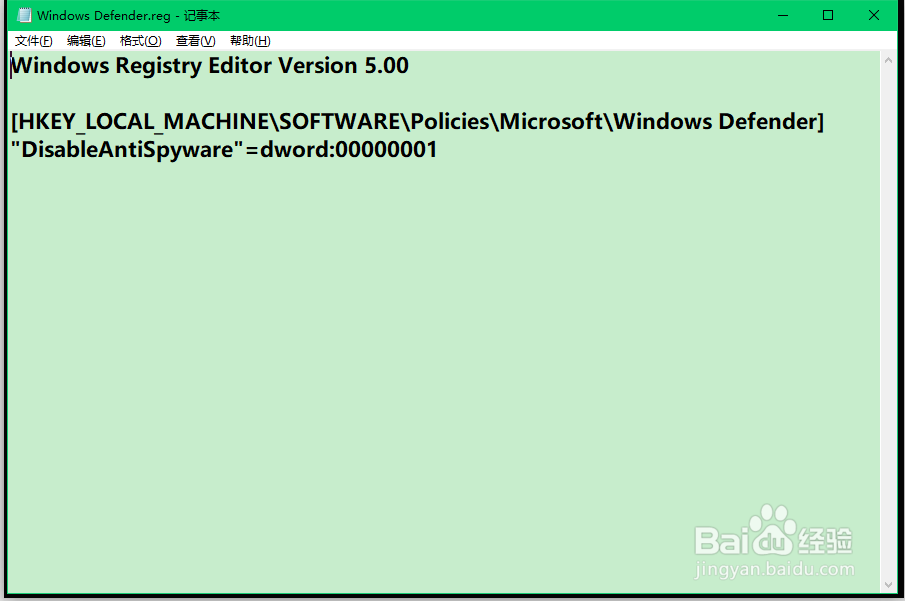
9、点击记事本左上角的【文件】,在下拉菜单中点击【另存为】;
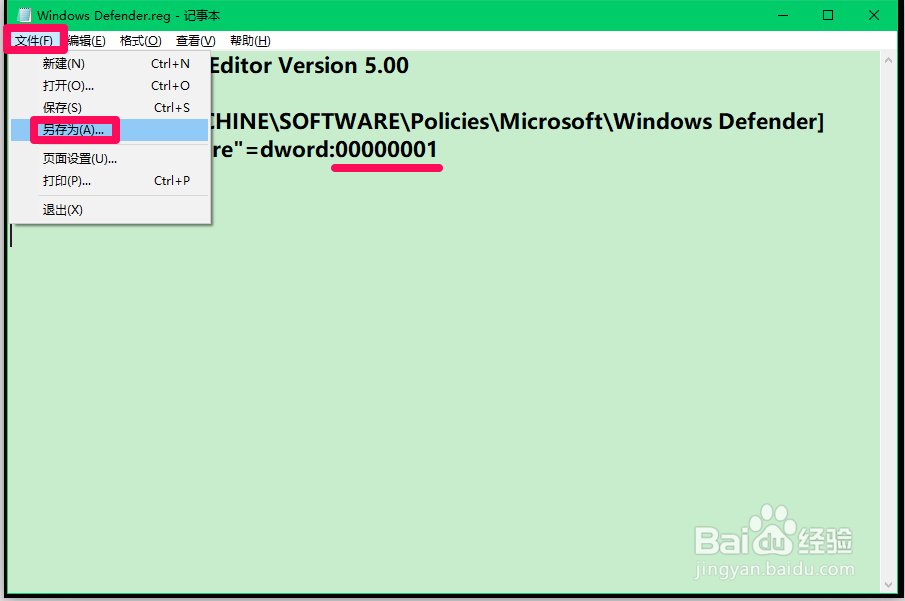
10、在另存为窗口中,先点击窗口左侧的【桌面】,在文件名(N)栏中输入:禁用Windows Defender.reg,再点击:保存;

11、回到系统桌面,我们左键双击【禁用Windows Defender.reg】注册表文件图标,在弹出的注册表编辑器对话框中点击:是(Y),再点击:确定;
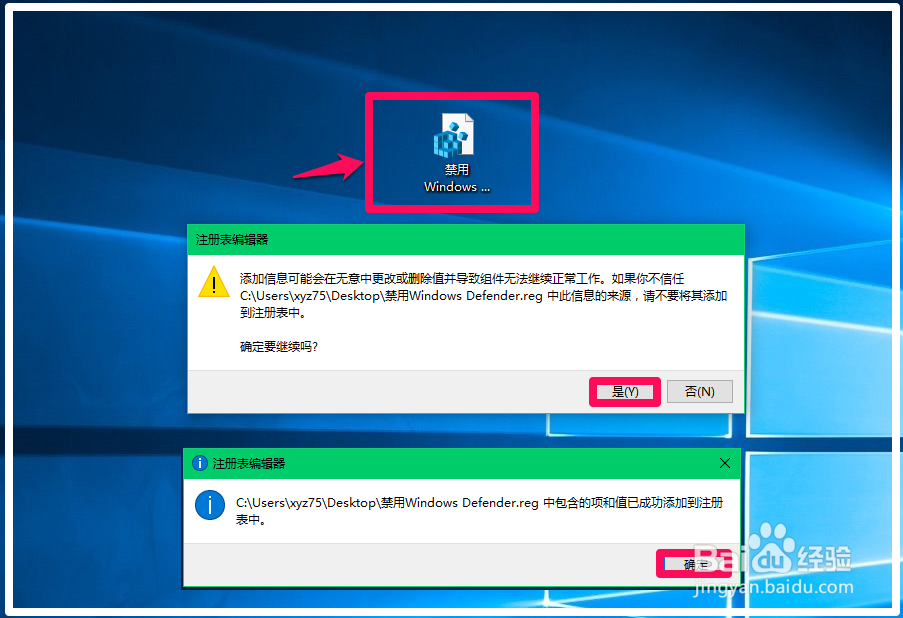
12、在Windows10系统更新和安全 - Windows Defender显示:Windows Defender防病毒的设置不可用,因为已关闭。说明我们添加【禁用Windows Defender.reg】注册表文件以后,已禁用了系统的Windows Defender。
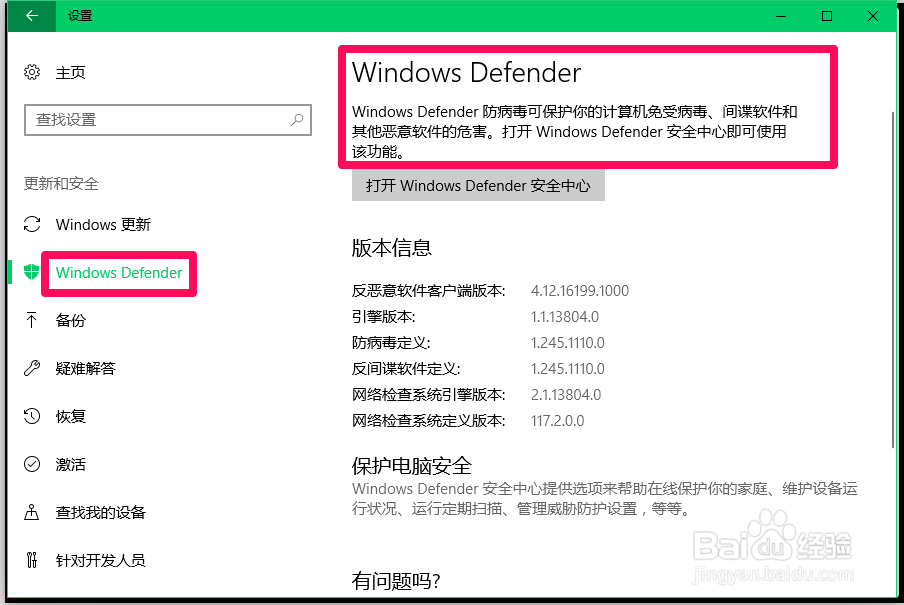
13、制作一个【使用Windows Defender.reg】注册表文件添加到注册表中,恢复Windows10家庭(专业)版系统的Windows Defender;把下面的内容复制到记事本中:——斑从腧笮——————————————————————————————Windows Registry Editor Version 5.00[HKEY_LOCAL_MACHINE\SOFTWARE\Policies\Microsoft\Windows Defender]"DisableAntiSpyware"=dword:00000000————————————————————————————————(实际只差一个数字“1”和“0”)

14、按照上述方法,制作一个【使用Windows Defender.reg】注册表文件添加到注册表中;

15、注销一次系统或重启资源管理器,进入更新和安全 -Windows Defender,可以看到Windows Defender已恢复。
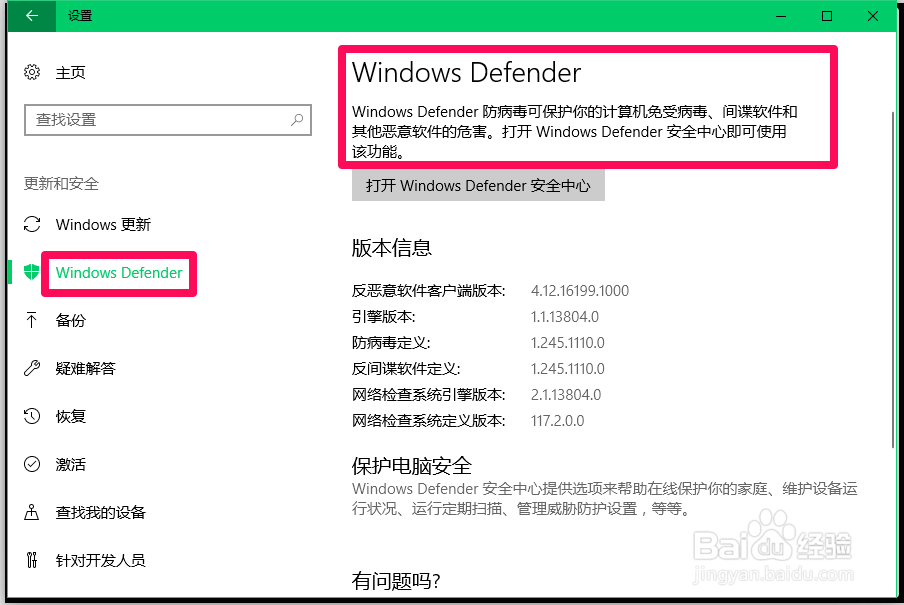
16、以上即:Windows10(专业、家庭)版系统禁用/恢复Windows Defender的两种方法,亲测有效。供朋友们参考和使用。